在word文档中添加剪切线
来源:网络收集 点击: 时间:2024-05-16【导读】:
有时候我们需要在word文档中添加剪切线,如何实现呢?接下来进行简要介绍。工具/原料more电脑word方法/步骤1/6分步阅读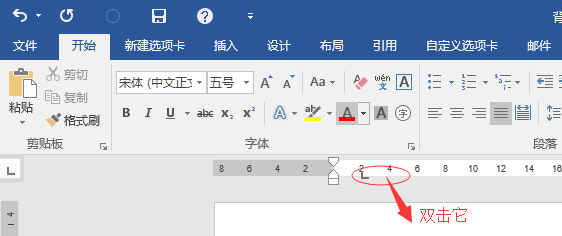 2/6
2/6 3/6
3/6 4/6
4/6 5/6
5/6 6/6
6/6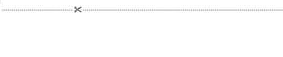 剪切线
剪切线
打开文档后,用鼠标左键双击标尺中的制表位。
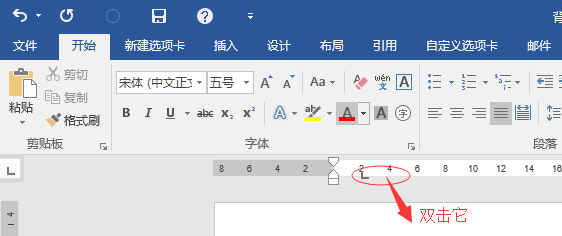 2/6
2/6会打开制表位对话框,确定制表位位置后,在前导符中选择样式5,再点确定。
 3/6
3/6回到word正文窗口,按键盘左侧的TAB键,这样划出来的线就是裁剪的虚线了。
 4/6
4/6接下来再插入剪刀符号,点击符号|符号|其他符号
 5/6
5/6打开符号窗口后,字体选择Wingdings,选中剪切符号,点确定。
 6/6
6/6再次打开制表位对话框,确定制表位位置后,在前导符中还是选择样式5,再返回到Word文档窗口,按下Tab键,后半部分的也绘制好了。
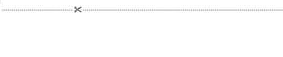 剪切线
剪切线 版权声明:
1、本文系转载,版权归原作者所有,旨在传递信息,不代表看本站的观点和立场。
2、本站仅提供信息发布平台,不承担相关法律责任。
3、若侵犯您的版权或隐私,请联系本站管理员删除。
4、文章链接:http://www.1haoku.cn/art_770563.html
上一篇:江南百景图接待访客展昭攻略
下一篇:星战前夜无尽星空如何通过兑换码领取奖励
 订阅
订阅